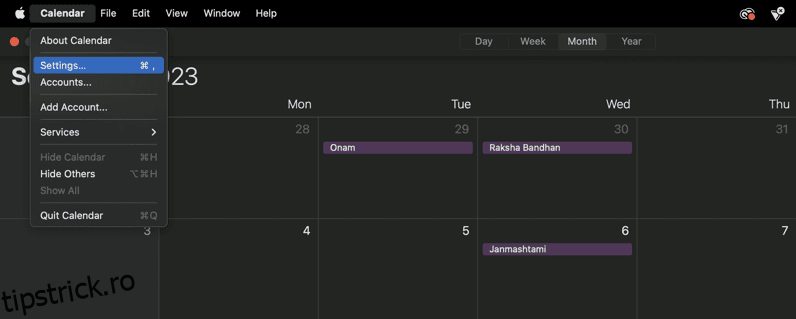Vă întrebați cum să adăugați Google Calendar pe Mac?
Google Workspace este alegerea preferată pentru milioane de oameni, având în vedere că oferă Gmail, Google Drive și Google Calendar gratuit, cu excepția cazului în care doriți să plătiți și să beneficiați de mai multe funcții.
Pe cât de convenabil este, dacă deții un dispozitiv MacOS, ai fi puțin deranjat să știi că nu există nicio aplicație Google Calendar disponibilă pentru Mac.
Puteți merge pur și simplu la browser și îl deschideți de acolo, dar să recunoaștem, nimeni nu are timp pentru asta. Aceasta poate fi o situație destul de mare dacă, de exemplu, dețineți un mobil Android și un MacBook.
Crearea unui eveniment în Google Calendar folosind telefonul nu va apărea în Calendarul Apple al Macbook-ului și s-ar putea să-l ratați dacă nu vă verificați în mod regulat telefonul… sau nu?
În această postare, vă dezvălui cum să adăugați Google Calendar pe Mac pentru a vă asigura că nu pierdeți niciodată un memento.
Cuprins
Există o aplicație desktop pentru Google Calendar?
Google Calendar a fost conceput ca o aplicație bazată pe browser. Deși are o aplicație pentru Android și iOS, nu există un client desktop pentru Mac. Aceasta înseamnă că, dacă vrei să-l folosești, trebuie să o faci în browserul tău preferat. Puteți face acest lucru tastând Calendar.Google.com pe bara de adrese a browserului dvs. Poate fi accesat și prin contul tău Gmail.
Deși unii oameni sunt în regulă să folosească browserul pentru a-și satisface nevoile Google Calendar, deoarece trebuie să aibă deja aplicația pe telefoane, unii oameni (ca mine, nu) au nevoie de ea chiar pe desktop. Îmi pune în ordine afacerea mult mai ușor. Din fericire, există o modalitate de a folosi Google Calendar pe Mac.
Citește și: Google Workspace Individual: tot ce trebuie să știi
Beneficiile utilizării Google Calendar cu Calendarul Mac
Dacă sunteți ca mine, aveți calendare configurate în multe locuri diferite, inclusiv mâzgălite în caiete, notate pe post-it-uri și îngropate în aplicații aleatorii.
Acum, dacă jonglați și între Google Calendar și aplicația încorporată Calendar de pe Mac, ați fi încântat să încercați această „soluție” de a le folosi împreună pe computerul Mac. Legarea acestor două calendare poate fi o schimbare absolută a jocului.
Să vedem câteva dintre numeroasele beneficii ale sincronizării calendarului dvs. Google cu aplicația Calendar pentru Mac.
#1. Nu ratați niciodată o dată importantă 📆
Este ușor să vă rezervați din greșeală sau să pierdeți o dată importantă atunci când utilizați mai multe calendare. Motivul este că evenimentul respectiv a fost pe Google Calendar și nu pe Mac, sau invers.
Din fericire, atunci când conectați aceste două calendare, fiecare eveniment pe care îl adăugați la unul apare automat în celălalt. Este ca și cum ai avea un cântăreț de rezervă, asigurându-te că nu pierzi nicio notă.
Acest lucru înseamnă mai puține accidente și mai mult control asupra evenimentelor și sarcinilor dvs.
#2. Primiți notificări despre ce este important 🔔
Notificările pot fi o binecuvântare și un blestem. De cele mai multe ori, sunt de ajutor, dar uneori sunt doar de-a dreptul enervante, mai ales dacă sunt de la spammeri.
Când sincronizați Google Calendar cu Calendarul Mac, vă puteți personaliza notificările pentru a primi numărul potrivit de alerte.
Indiferent dacă preferați un ping ușor cu o oră înainte de un eveniment sau o alertă pe ecran complet care să vă amintească de acea întâlnire mare de mâine, conectarea acestor calendare vă permite să vă personalizați stilul de alertă. Trebuie doar să-l setați o dată și se va armoniza pe platforme. Destul de dulce!
#3. Condimentează-ți evenimentele ✨
Să recunoaștem: tuturor ne place un pic de personalizare și personalizare. Este ca și cum ai oferi calendarului tău puțin din propria ta personalitate.
Când sincronizezi Google Calendar cu Mac-ul tău, evenimentele tale se oglindesc, la fel și toate acele coduri de culoare și pictograme minunate.
- Ai un antrenament? Introduceți un emoji cool cu gantere.
- Întâlnire la cină? Poate o farfurie cu emoji-ochi-inima.
- A avea o programare? Folosește un emoji pentru servietă.
Vizualizarea zilei tale cu culori și emoji-uri face ca calendarul tău să pară mai puțin „blah” și mai „ta-da!” În plus, este o modalitate incredibilă de a arunca o privire rapidă și de a înțelege cum arată ziua ta.
Acum că știm care sunt beneficiile sincronizării ambelor calendare pe Mac, să învățăm cum să o facem.
Cum să adăugați Google Calendar pe Mac
Nu puteți adăuga direct aplicația Google Calendar pe Mac, dar o puteți integra în Apple Calendar și puteți sincroniza toate intrările. Iată cum puteți proceda:
Pasul 1: Asigurați-vă că MacOS și Calendarul Apple sunt actualizate. Pentru a actualiza software-ul Mac, accesați meniul Apple > Setări sistem > General > Actualizare software.
Pasul 2: deschideți aplicația Calendar pe Mac și accesați Calendar > Setări.
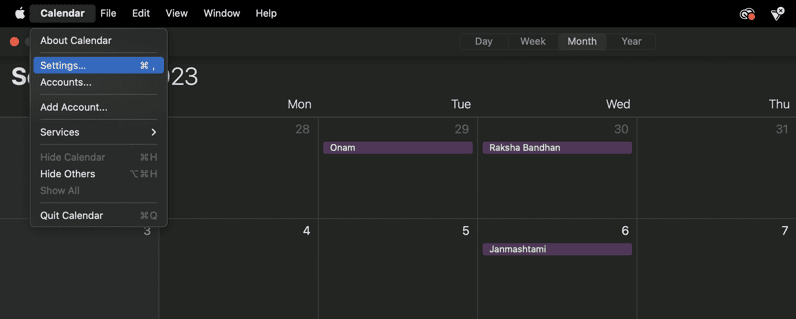
Pasul 3: Deschideți fila Conturi și faceți clic pe simbolul + (Adăugați).
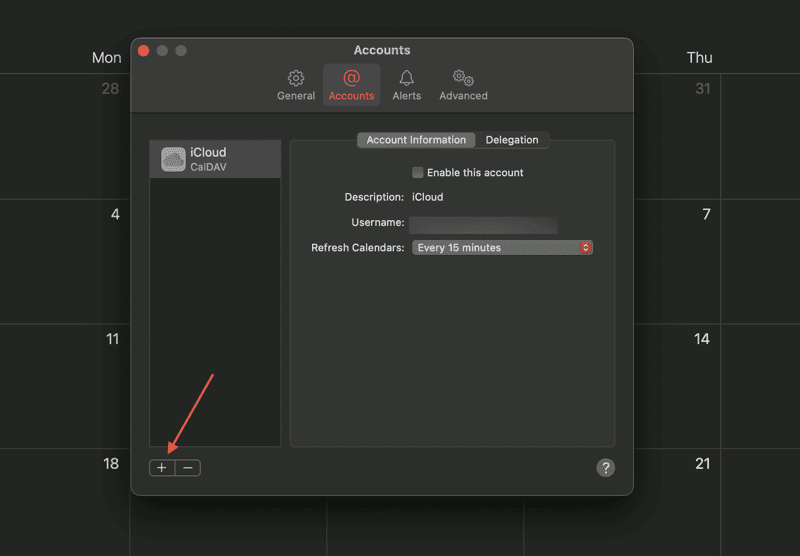
Pasul 4: Veți vedea o grămadă de opțiuni; selectați Google dintre ele și continuați.
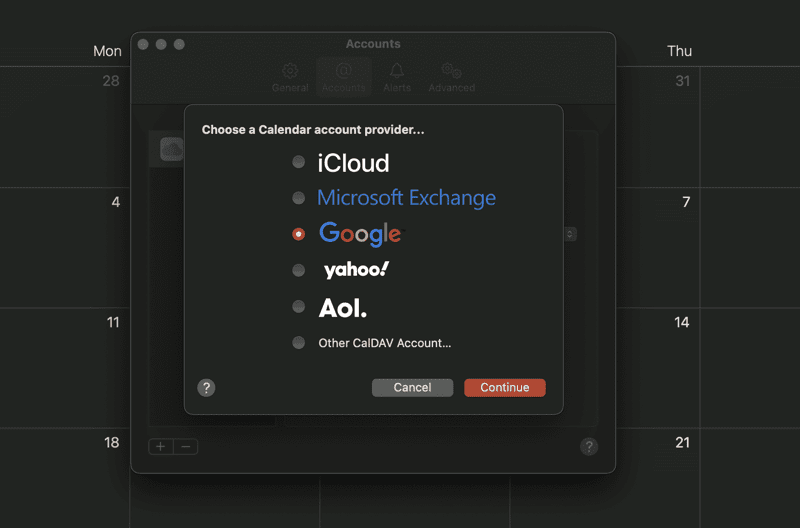
Pasul 5: Apoi, conectați-vă cu contul dvs. Gmail și pur și simplu urmați pașii de pe ecran.
Pasul 6: totul gata! Acum, puteți accesa fila Conturi și utilizați opțiunea Reîmprospătare calendare pentru a selecta cât de des doriți să se sincronizeze atât calendarul, Google cât și Apple.
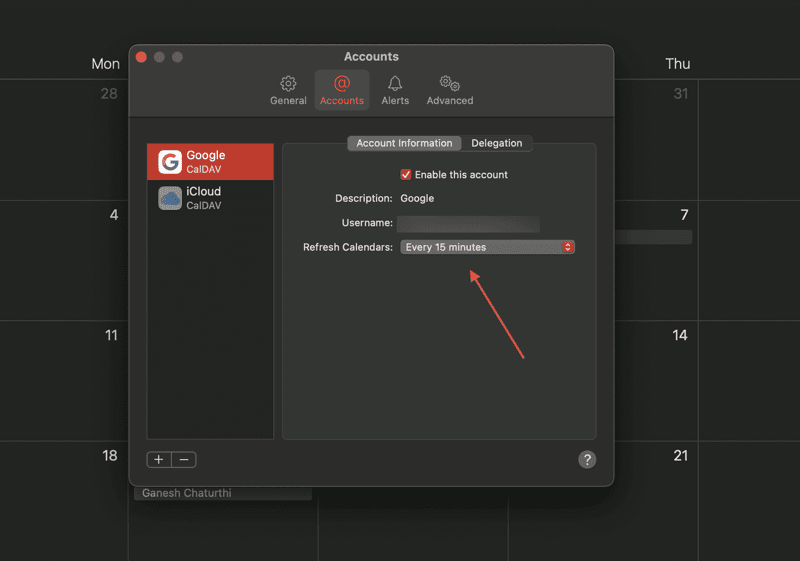
De acolo, toate evenimentele sau intrările pe care le marcați în Google Calendar ar trebui să apară și în Apple Calendar. De exemplu, aici, am creat un eveniment pe Google Calendar cu privire la o întâlnire cu șeful meu.
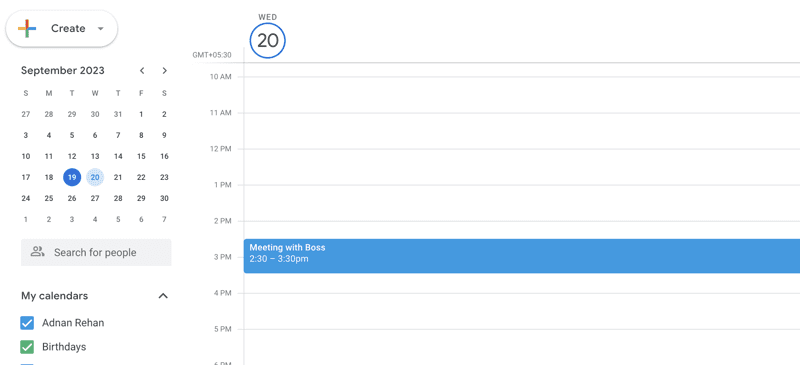
După cum puteți vedea, același eveniment apare și în aplicația mea Calendar pe Mac.
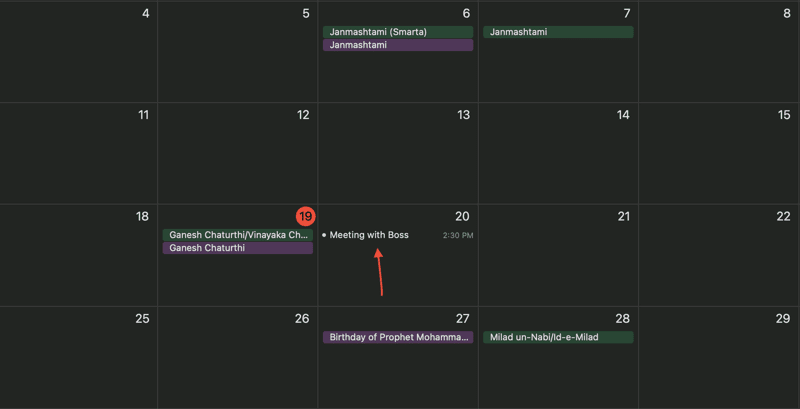
Există, totuși, anumite limitări ale metodei de mai sus. Deoarece nu aveți exact Google Calendar pe Mac, este doar o integrare; pierdeți anumite funcții precum programarea camerei, notificările prin e-mail și crearea de noi calendare Google, pentru a numi câteva.
Totuși, nu poți face nimic în privința asta. Vestea bună este că există unele aplicații terțe care vă pot oferi mai multe funcții și beneficii pentru a vă simplifica sarcinile.
Alternative la Google Calendar
#1. BusyCal
Puteți încerca BusyCal furnizate prin Setapp. Oferă funcții utile, cum ar fi o interfață curată și flexibilă, adăugarea de sarcini de făcut, editări ușoare și alerte personalizate.
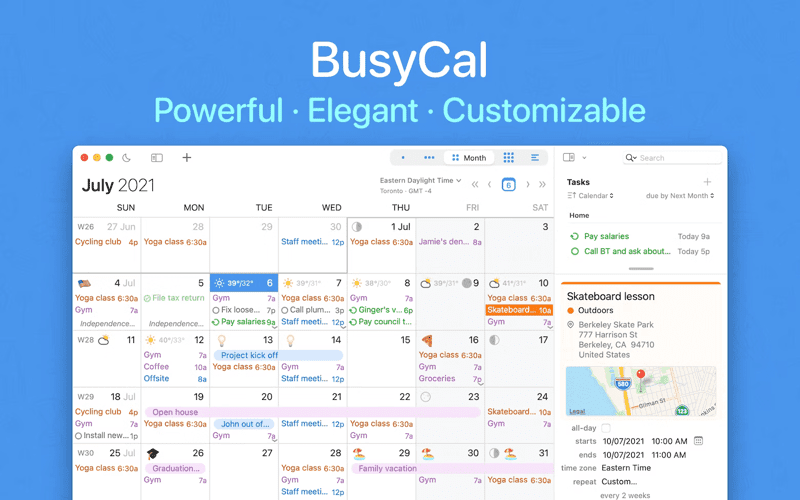
Preferatul meu este timpul încorporat al aplicației de călătorie. Să presupunem că tocmai ați făcut o programare la cel mai apropiat Starbucks cu un potențial client, dar trebuie să luați în considerare și timpul de călătorie. Această aplicație de călătorie încorporată se integrează cu locația și serviciul de hărți al Mac-ului dvs. și vă informează cât timp va dura să ajungeți la destinație. Îngrijit!
#2. Schimb
De asemenea, recomand să verificați Shift, o aplicație de management pentru desktop, care este grozavă pentru cineva căruia îi place să țină lucrurile organizate. Vă ajută să eliminați clusterul creat prin deschiderea simultană a mai multor aplicații și browsere.
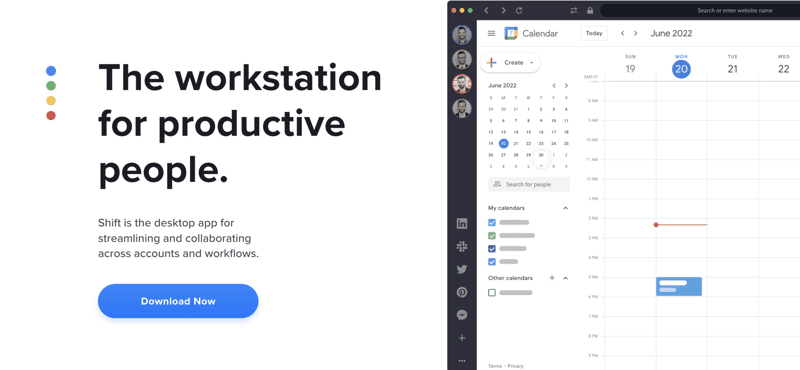
Acesta integrează toate instrumentele de utilizare zilnică într-o singură aplicație. Cu Shift, puteți accesa aplicațiile de rețele sociale (cum ar fi Facebook și Instagram), aplicațiile de mesagerie (de exemplu, WhatsApp și Messenger), aplicațiile Google Workspace și instrumentele de spațiu de lucru (Slack, unul dintre multele), toate dintr-un singur software fără a pierde acces la extensiile Chrome preferate.
Folosirea acestui instrument ingenios vă poate face fluxul de lucru mai fluid și vă poate oferi mai multă productivitate.
Gânduri de închidere
Google Calendar este o parte utilă a ecosistemului Google, care poate eficientiza toate funcțiile noastre și poate obține în ordine activitățile noastre zilnice, linkurile întâlnirilor, datele importante și tot ce se află între ele.
Dacă dețineți un Mac și doriți să utilizați Google Calendar, pașii menționați mai sus vă pot ajuta să faceți acest lucru. Dacă doriți mai mult, știți și despre câteva aplicații suplimentare pentru a vă pune în ordine afacerea.
Apoi, consultați cele mai bune calendare AI pentru o programare fără efort a întâlnirilor.